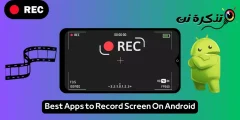Hapa kuna jinsi ya kupanga barua pepe na mtumaji katika Gmail kupitia kivinjari, simu za Android na iPhone hatua kwa hatua.
Hakuna shaka kuwa Gmail ndiyo huduma ya barua pepe inayotumiwa sana kwa sasa. Ikilinganishwa na huduma zingine za barua pepe, Gmail inatoa huduma na chaguo zaidi. Kama matokeo, hutumiwa na mamilioni ya watu na biashara.
Pia, kuna nyakati ambapo sisi sote tulitaka kupata barua pepe kutoka kwa mtumaji maalum katika akaunti yetu ya Gmail. Walakini, shida ni kwamba Gmail haikupi chaguo moja kwa moja ya kutafuta barua pepe kutoka kwa mtumaji maalum.
Ili kupata barua pepe zote kutoka kwa mtumaji fulani kwenye akaunti zako za Gmail, lazima utumie kichujio na upange kutafuta barua pepe hiyo. Kuna njia mbili za kupanga ujumbe wa barua pepe na mtumaji kwenye Gmail.
Hatua za Kupanga Barua pepe na Mtumaji katika Gmail
Kwa hivyo, ikiwa unatafuta njia za kupanga barua pepe na mtumaji kwenye Gmail, basi unasoma nakala sahihi. Katika nakala hii, tutashiriki nawe mwongozo wa hatua kwa hatua juu ya jinsi ya kupanga barua pepe na mtumaji katika Gmail.
Panga barua pepe na mtumaji katika Gmail kwenye kivinjari
Kwa njia hii, tutatumia toleo la kivinjari la Gmail kupanga barua pepe na mtumaji. Kwanza, fanya hatua zifuatazo rahisi.
- Endesha Gmail kwenye kivinjari chako cha Mtandaoni. Ifuatayo, bonyeza-kulia kwenye barua pepe iliyotumwa na mtumaji.
- Kutoka kwenye menyu ya kubofya kulia, chagua chaguo (Pata barua pepe iliyotumwa kutoka Au Pata Barua pepe kutoka) kwa lugha.
- Gmail itakuonyesha mara moja barua pepe zote ambazo umepokea kutoka kwa mtumaji huyo.
Panga barua pepe kwa kutumia utaftaji wa hali ya juu
Kwa njia hii, tutatafuta barua pepe ya mtumaji kwa kuchagua barua pepe. Hapa kuna jinsi ya kutumia chaguo la hali ya juu la utaftaji wa Gmail kupanga barua pepe na mtumaji.
- Ingia kwenye akaunti yako ya Gmail kutoka kwa kivinjari.
- Ifuatayo, bonyeza ikoni (utafutaji wa hali ya juu Au Tafuta Advanced) kama inavyoonyeshwa kwenye picha ifuatayo.
Utafutaji wa Juu au Utafutaji wa Juu - Katika uwanja (من Au Kutoka), andika anwani ya barua pepe ya mtumaji ambaye barua pepe zake unataka kuzipanga.
- Ukimaliza, bonyeza kitufe (Tafuta Au tafuta), kama inavyoonyeshwa kwenye picha ifuatayo.
Matokeo ya Utafutaji au Utafutaji - Gmail itakuonyesha barua pepe zote ambazo umepokea kutoka kwa mtumaji huyo maalum.
Panga barua pepe na mtumaji katika Gmail kwenye simu za Android na iPhone
Unaweza pia kutumia programu ya rununu ya Gmail kupanga ujumbe wa barua pepe na mtumaji. Hapa kuna kila unachohitaji kufanya.
- Anzisha programu ya Gmail kwenye simu yako ya rununu.
- Ifuatayo, bonyeza kwenye sanduku (Tafuta kwa barua Au Tafuta kwa baruahapo juu.
Tafuta kwa barua au Tafuta kwa barua - Katika sanduku la utaftaji wa barua, andika yafuatayo kutoka: [barua pepe inalindwa]. (badilisha [barua pepe inalindwa] na anwani ya barua pepe unayotaka kupanga barua pepe). Mara baada ya kumaliza, bonyeza kitufe cha Utekelezaji wa Au kuingia.
- Programu ya rununu ya Gmail sasa itapanga barua pepe zote zinazoingia na mtumaji uliyemchagua katika hatua ya awali.
Na hivi ndivyo unavyoweza kupanga barua pepe na mtumaji katika Gmail kwa simu za Android na iPhones (iOS).
Kwa hivyo, mwongozo huu unahusu jinsi ya kupanga barua pepe na mtumaji kwenye Gmail. Natumahi nakala hii ilikusaidia! Tafadhali shiriki na marafiki zako pia. Ikiwa una mashaka yoyote juu ya hili, tujulishe katika sanduku la maoni hapa chini.
Unaweza pia kuwa na hamu ya kujifunza kuhusu:
- Jinsi ya kuonyesha idadi ya barua pepe ambazo hazijasomwa kwenye Gmail kwenye kichupo cha kivinjari
- Jinsi ya kuwezesha Kitufe cha Kutendua Gmail (na Usitumie Barua pepe hiyo ya Aibu)
Tunatumahi kuwa utapata nakala hii kusaidia katika kujifunza jinsi ya kupanga barua pepe na mtumaji katika Gmail. Shiriki maoni yako na uzoefu na sisi katika maoni.